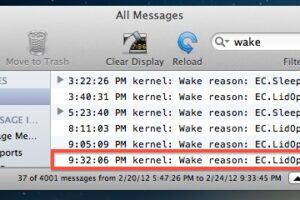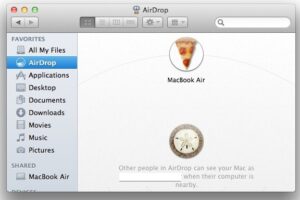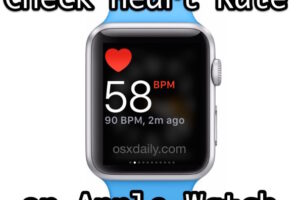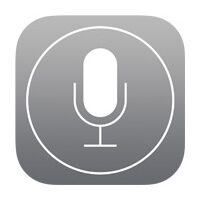Créer un raccourci clavier pour accéder au dossier de la bibliothèque de l'utilisateur sous Mac OS X
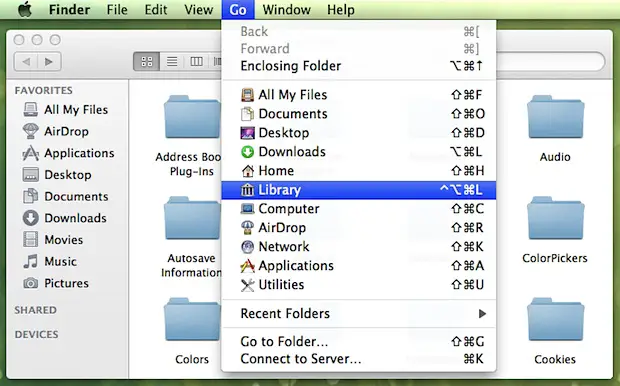
Vous souhaitez accéder rapidement au dossier Bibliothèque des utilisateurs sur Mac ? Un raccourci clavier est l'un des meilleurs moyens d'y parvenir, en particulier si vous accédez fréquemment à ce dossier.
L'utilisation de raccourcis clavier est souvent le moyen le plus rapide de naviguer dans le système de fichiers sous Mac OS X, mais les nouvelles versions de MacOS et de Mac OS X, notamment MacOS Mojave, High Sierra, Sierra, El Capitan, OS X 10.7 Lion, Mountain Lion, 10.9 Mavericks, 10.10 Yosemite, et plus tard ne disposent pas par défaut d'un raccourci clavier pour accéder au répertoire de la bibliothèque utilisateur.
Ce tutoriel vous montrera comment ajouter votre propre combinaison de touches pour ouvrir immédiatement le dossier ~/Library sur un Mac.
Comment définir un raccourci clavier de la bibliothèque de l'utilisateur sur Mac
Cela s'applique à toutes les versions modernes de Mac OS, voici comment cela fonctionne :
- Dans le menu Pomme, ouvrez les préférences système et cliquez sur "Clavier"
- Cliquez sur l'onglet "Raccourcis clavier", puis cliquez sur "Raccourcis de l'application" à partir de la gauche
- Cliquez sur l'icône [+] plus pour ajouter un nouveau raccourci clavier, sélectionnez Finder.app comme application, puis tapez "Library" exactement dans la case "Menu Title"
- Sélectionnez la case ci-dessous pour choisir une combinaison de clavier, j'ai choisi Commande+Option+Contrôle+L mais vous pouvez choisir autre chose
- Cliquez sur "Ajouter", puis cliquez sur le bureau de Mac OS X et appuyez sur votre raccourci clavier pour confirmer l'ouverture du répertoire de la bibliothèque de l'utilisateur
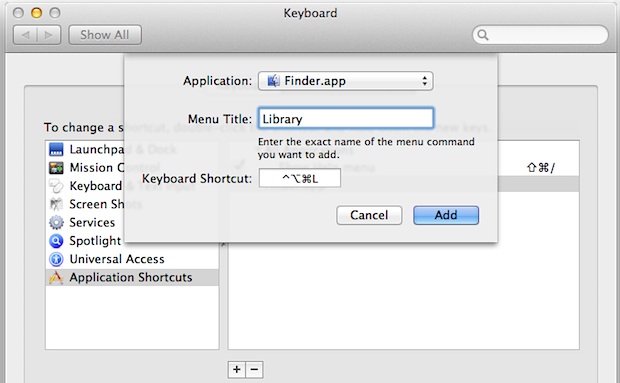
Bien qu'il existe plusieurs façons d'accéder au répertoire des bibliothèques des utilisateurs dans OS X Lion, je trouve que les raccourcis clavier sont les plus rapides. Vous pouvez également afficher le dossier de la bibliothèque à tout moment dans le dossier personnel de l'utilisateur à l'aide d'une commande de terminal, qui imite le réglage par défaut dans Mac OS X 10.6 et avant.
L'utilité de cette fonction dépend de la fréquence à laquelle vous vous trouvez dans le dossier Bibliothèque des utilisateurs, mais pour beaucoup d'entre nous, il est pratique d'avoir la Bibliothèque des utilisateurs visible en permanence, ou au moins accessible par simple pression sur un bouton.
La chose la plus importante à prendre en compte lorsque vous définissez une frappe personnalisée comme celle-ci est de ne pas choisir un raccourci qui interfère avec quelque chose d'autre, alors soyez juste prudent. Souvent, l'application d'une touche de modification, comme Option et Shift ou Control et Option, permet d'éviter cela, mais la façon dont votre Mac est configuré dépend bien sûr de vous.